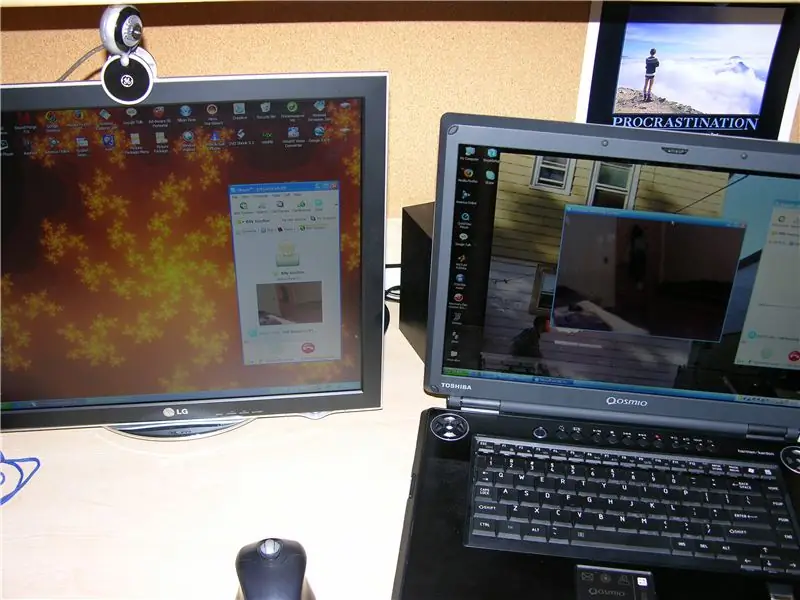
Tabla de contenido:
- Autor John Day [email protected].
- Public 2024-01-30 08:44.
- Última modificación 2025-01-23 14:40.
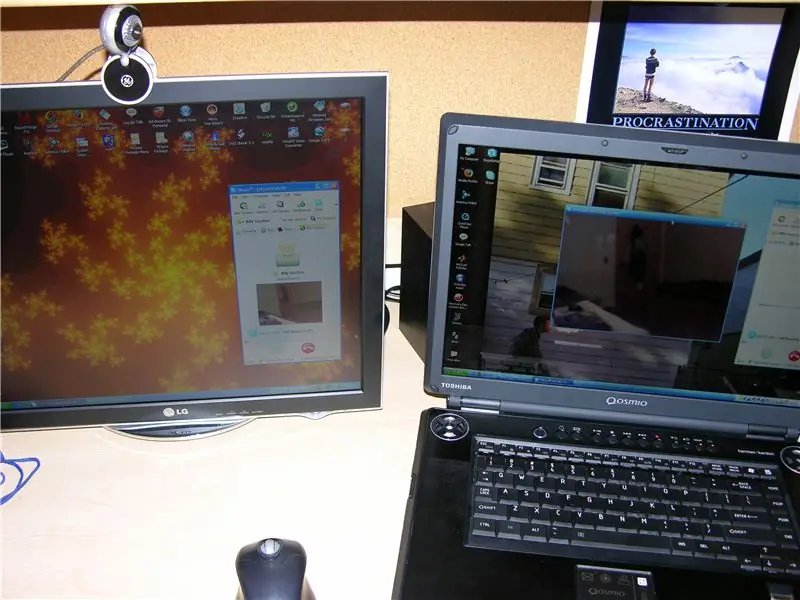
…………………………………………………………………………………………………………………………………………………………….
Ahora que estoy en un dormitorio tengo que tener más cuidado con mis posesiones. Pensé que sería genial si hubiera una manera fácil de usar mi cámara web para mirar por encima de mi habitación cuando no estoy cerca. Encontré un foro en línea que contiene las instrucciones que voy a usar ahora y agregué algunos consejos útiles.
Paso 1: Descarga Skype

Necesita descargar 2 copias de Skype, una en la computadora con la cámara web en su habitación y otra en el sistema que usará para ver el video. Usé mi computadora portátil para acceder a la cámara y, dado que toda mi escuela es un punto de acceso inalámbrico gigante, puedo ver mi habitación en mi computadora portátil desde la clase de matemáticas.
Cree 2 cuentas separadas para cada computadora.
Paso 2: cambiar la configuración
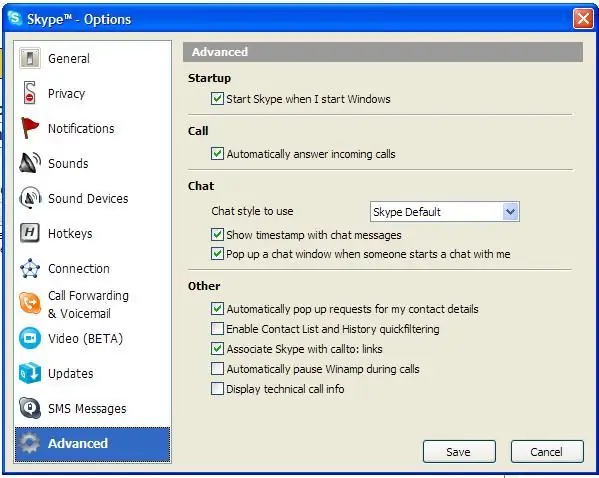
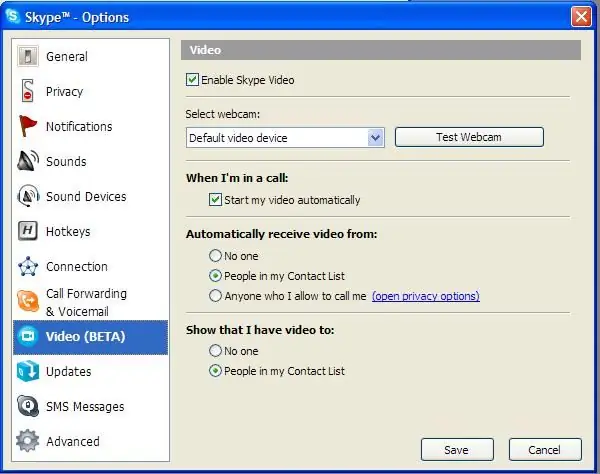
En la computadora con la cámara web, debe ir a herramientas> opciones> avanzado> y marcar responder automáticamente las llamadas entrantes.
luego herramientas> opciones> video> marque iniciar video automáticamente y solo de personas en mi lista de contactos. En la computadora que usará para registrarse, abrir la cuenta de Skype y llamar a la cuenta en la computadora con la cámara web. En el ordenador con la cámara web, guarde la persona que llama en los contactos.
Paso 3: enmascaramiento del LED de la cámara web


Dado que la mayoría de las cámaras web tienen un LED que indica cuándo están encendidas, es recomendable taparlo. Puede ser tan fácil como rellenar un trozo de papel negro sobre él o simplemente dibujar sobre él con un marcador.
Debido a que el marcador no sujetaría el plástico, lo cubrí con un pequeño trozo de papel y lo empapé con tinta negra. Aguantó y ahora la luz está completamente bloqueada.
Paso 4: Producto final
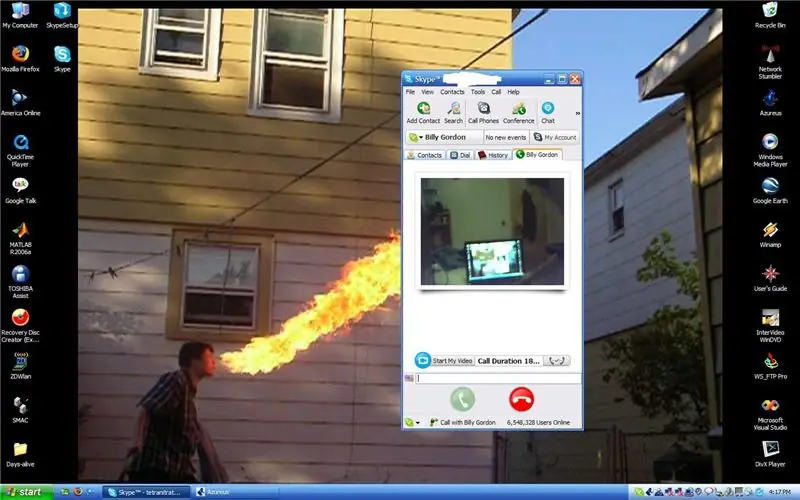
En la imagen se puede ver el video en la ventana de skype de mi computadora portátil. Ahora puedo controlar mi habitación incluso cuando vuelva a Queens.
Recomendado:
Cómo crear un robot autoequilibrante impreso en 3D controlado de forma remota: 9 pasos (con imágenes)

Cómo crear un robot autoequilibrante impreso en 3D controlado de forma remota: esta es una evolución de la versión anterior de B-robot. 100% FUENTE ABIERTA / robot Arduino. El CÓDIGO, las piezas 3D y la electrónica están abiertos, así que siéntete libre de modificarlo o crear una versión enorme del robot. Si tienes dudas, ideas o necesitas ayuda haz
Botón de seguridad inalámbrico para la seguridad del PLC: 6 pasos (con imágenes)

Botón de seguridad inalámbrico para seguridad de PLC: este proyecto es mi prueba de concepto para usar IoT y (eventualmente) robótica para crear una capa adicional de seguridad para instalaciones de fabricación peligrosas. Este botón se puede utilizar para iniciar o detener múltiples procesos, incluido el control de la señal
Coche IoT RC con lámpara inteligente remota o puerta de enlace: 8 pasos (con imágenes)

Coche IoT RC con Smart Lamp Remote o Gateway: para un proyecto no relacionado, había estado escribiendo un código Arduino para hablar con las lámparas inteligentes MiLight y los controles remotos de lámparas que tengo en mi hogar. Decidí hacer un pequeño auto RC para probar
Apagar o reiniciar de forma remota una computadora con un dispositivo ESP8266: 10 pasos (con imágenes)

Apagar o reiniciar de forma remota una computadora con un dispositivo ESP8266: Para ser claros aquí, estamos apagando SU computadora, no la computadora de otra persona. un montón de matemáticas, pero todas las mañanas a las 3 am, cierran. S
Robusto robot de vigilancia remota de chasis con seguimiento: 7 pasos (con imágenes)

Robusto robot de vigilancia remota de chasis con seguimiento: Introducción: este era un proyecto que inicialmente quería comenzar y completar en 2016, sin embargo, debido al trabajo y una plétora de otras cosas, solo pude comenzar y completar este proyecto en el año nuevo 2018! Tardaron unas 3 semanas
